- Автор Jason Gerald [email protected].
- Public 2024-01-19 22:13.
- Соңғы өзгертілген 2025-01-23 12:24.
Алушының құрылғысында Apple Messages қызметі арқылы жіберілген хабардың қабылданғанын білу үшін Хабарламалар қосымшасын ашыңыз → Чат жазбасын таңдаңыз → Соңғы хабарламаның астында «Жеткізілген» күйінің көрсетілетінін тексеріңіз.
Қадам
2 -ші әдіс 1: iOS құрылғыларында
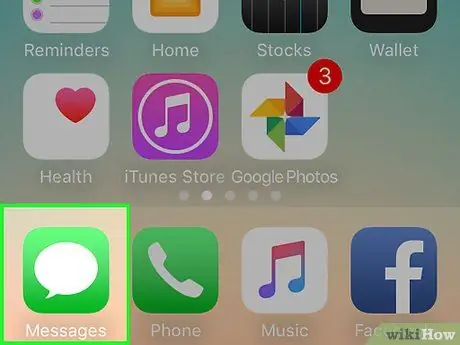
Қадам 1. Хабарламалар қолданбасы белгішесін түртіңіз
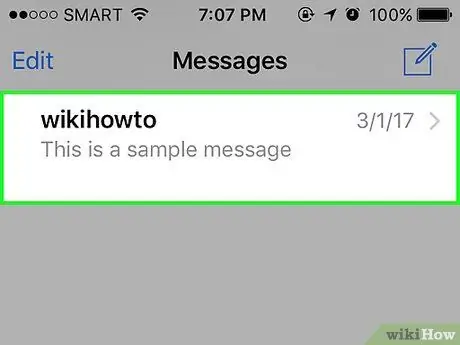
Қадам 2. Чат жазбасын түртіңіз
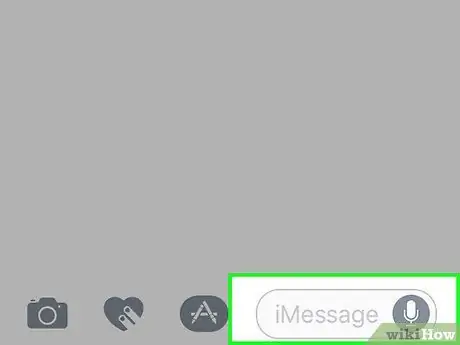
Қадам 3. Мәтін өрісін түртіңіз
Баған тікелей пернетақта үстінде.

Қадам 4. Хабарды енгізіңіз
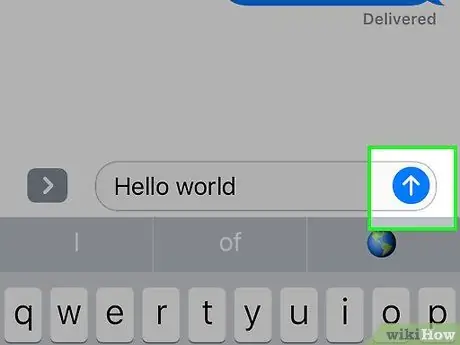
Қадам 5. Көк көрсеткі түймесін түртіңіз
Осыдан кейін хабарлама жіберіледі.
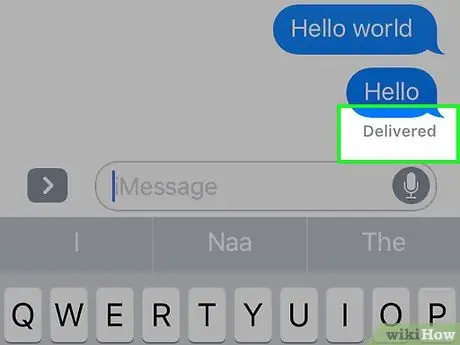
Қадам 6. Соңғы хабарламаның астындағы «Жеткізілді» күйін іздеңіз
Күй сөйлеу көпіршігінің астында ғана көрсетіледі.
- Егер хабарда «Жеткізілген» күйі көрсетілмесе, экранның жоғарғы жағындағы «Жіберу…» немесе «Жіберу 1» күйін көру үшін тексеріңіз.
- Егер сіз соңғы хабарламаның астында ешқандай статус көрмесеңіз, хабарлама алушының телефонына қабылданбады.
- Егер алушы «Оқылған түбіртектерді жіберу» мүмкіндігін қосса, хабарлама қаралғанда немесе оқылғанда күй «Оқу» болып өзгереді.
- Егер сіз «Мәтіндік хабарлама ретінде жіберілген» күйін көрсеңіз, сіздің хабарламаңыз Apple компаниясының iMessage серверлері арқылы емес, оператордың SMS қызметі арқылы жіберілді.
2 -ші әдіс 2: Mac компьютерінде
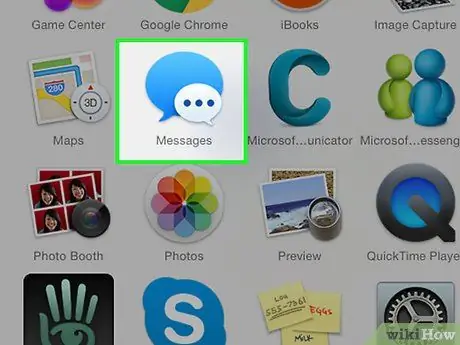
Қадам 1. Хабарламалар қолданбасын ашыңыз
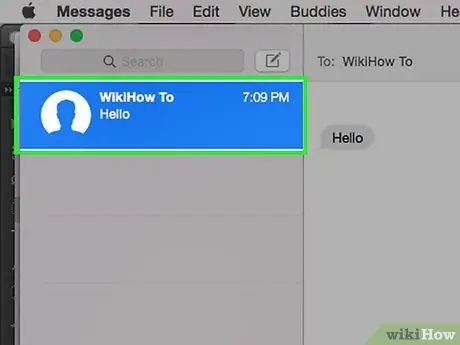
Қадам 2. Чат жазбасын басыңыз
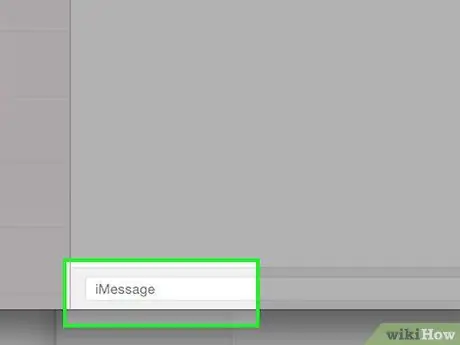
Қадам 3. Хабарды енгізіңіз
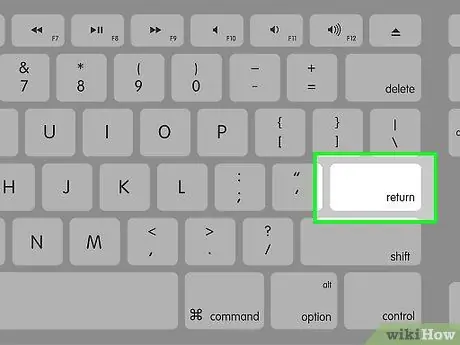
Қадам 4. Enter пернесін басыңыз
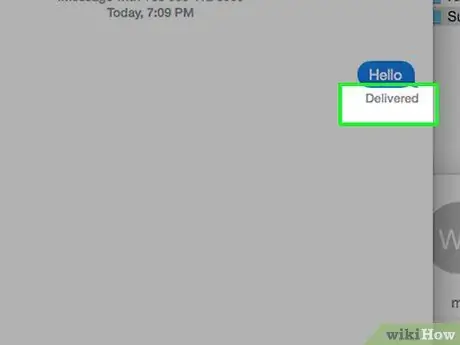
Қадам 5. Соңғы хабарламаның астындағы «Жеткізілді» күйін іздеңіз
Күй сөйлеу көпіршігінің астында ғана көрсетіледі.
- Егер алушы «Оқылған түбіртектерді жіберу» мүмкіндігін қосса, хабарлама қаралғанда немесе оқылғанда күй «Оқу» болып өзгереді.
- Егер сіз «Мәтіндік хабарлама ретінде жіберілген» күйін көрсеңіз, сіздің хабарламаңыз Apple компаниясының iMessage серверлері арқылы емес, оператордың SMS қызметі арқылы жіберілді.
- Егер сіз соңғы хабарламаның астында ешқандай статус көрмесеңіз, хабарлама алушының телефонына қабылданбады.






